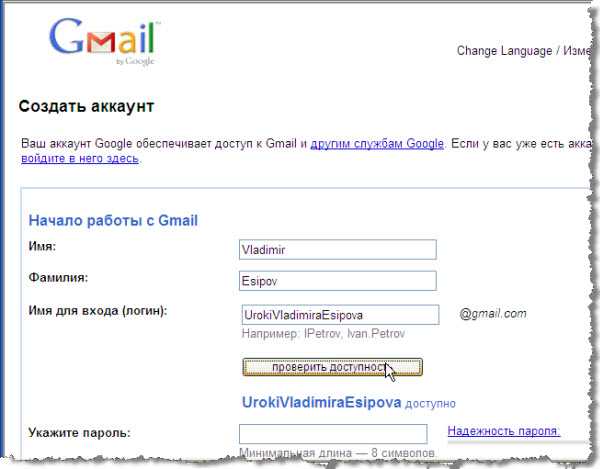Как создать учетную запись 1SE, используя свой адрес электронной почты?
Все коллекции
Часто задаваемые вопросы
Основы учетной записи
Как создать учетную запись 1SE, используя мой адрес электронной почты?
Зарегистрируйтесь, используя свой адрес электронной почты
Создание учетной записи у нас не изменяет ваши текущие данные 1SE и дает вам доступ к ограниченным резервным копиям, а также возможность подписаться на нашу услугу подписки Pro.
Вы можете создать учетную запись 1SE, используя учетную запись Google, Apple ID или адрес электронной почты и пароль. Чтобы получить его, используя свой адрес электронной почты, выполните следующие действия:
На устройстве iOS
Новый пользователь
Коснитесь «Начать создание» при первом запуске приложения.
Решите, хотите ли вы «Обновить» до Pro с 7-дневной бесплатной пробной версией (отменить в любое время) или «Не сегодня»

Коснитесь «Зарегистрироваться по электронной почте» .
Введите свое имя, дату рождения, адрес электронной почты и пароль, чтобы создать учетную запись. Вы также можете подписаться на нашу рассылку новостей!
Нажмите «Создать учетную запись» .
Следуйте инструкциям для завершения.
Бывший пользователь
Нажмите значок профиля в верхнем левом углу главного экрана приложения.
Коснитесь значка настроек справа.
Нажмите «Учетная запись» .
Нажмите «Войти» .
Коснитесь «Зарегистрироваться по электронной почте» .
Введите свое имя, дату рождения, адрес электронной почты и пароль, чтобы создать учетную запись. Вы также можете подписаться на нашу рассылку новостей!
Нажмите «Создать учетную запись» .

Следуйте инструкциям для завершения.
*Обратите внимание, что это не удалит ваши текущие фрагменты!
На устройстве Android
Новый пользователь
Коснитесь «Создать учетную запись» при первом запуске приложения.
Нажмите « Зарегистрироваться по электронной почте» .
Введите свое имя, дату рождения, адрес электронной почты и пароль, чтобы создать учетную запись. Вы также можете подписаться на нашу рассылку новостей!
Нажмите «Создать учетную запись» .
Решите, хотите ли вы «Начать бесплатную пробную версию сейчас» , чтобы попробовать Pro бесплатно в течение 7 дней (отменить в любое время) или
Следуйте инструкциям для завершения.
Бывший пользователь
Нажмите значок настроек в правом верхнем углу экрана.

Коснитесь «Войти или получить учетную запись» .
Коснитесь «Зарегистрироваться по электронной почте» .
Введите свое имя, дату рождения, адрес электронной почты и пароль, чтобы создать учетную запись. Вы также можете подписаться на нашу рассылку новостей!
Нажмите «Создать учетную запись» .
Следуйте инструкциям для завершения.
*Обратите внимание, что это не удалит ваши текущие фрагменты!
Как создать ДЕЙСТВИТЕЛЬНО НАДЕЖНЫЙ пароль для вашего бизнеса
10 фев
Как создать ДЕЙСТВИТЕЛЬНО НАДЕЖНЫЙ пароль для вашего бизнеса
Нисарг Наик Остин Сетевая Безопасность, Поддержка бизнес-компьютеров, ИТ поддержка , Решения для бизнес-сетей, безопасный парольИспользуете ли вы одни и те же пароли для всех своих компьютеров? Вы используете один и тот же пароль для всех своих учетных записей только потому, что не хотите запоминать несколько паролей?
Если ответ на эти вопросы положительный, вы можете изменить свою стратегию паролей! Если ваш пароль для одной учетной записи будет взломан, хакеры попытаются получить доступ ко всем вашим учетным записям, используя один и тот же пароль.
Выбор надежного пароля кажется простым, но требует некоторой настойчивости. Сотрудникам может быть трудно подобрать пароль, который они могли бы использовать при создании новой учетной записи, достаточно надежный, чтобы избежать взлома, и при этом достаточно простой для запоминания. Пришло время стать гуру паролей! Этот блог поможет вам и вашим сотрудникам выбрать пароли, которые помогут защитить ваши конфиденциальные данные.
- Существует несколько основных правил создания соответствующих паролей. Большинство веб-сайтов расскажут вам о таких правилах. Проще говоря, надежный пароль представляет собой комбинацию букв верхнего и нижнего регистра, а также цифр и специальных символов. Во время адаптации отдела кадров обязательно проинформируйте своих сотрудников о безопасности паролей и требуйте надежных паролей в сети и для бизнеса.
 сайты. К счастью, многие веб-сайты больше не позволяют вам создавать учетную запись, если вы не выбрали надежный пароль.
сайты. К счастью, многие веб-сайты больше не позволяют вам создавать учетную запись, если вы не выбрали надежный пароль. - При использовании чисел не используйте их последовательно. «123» или «12345» — очень плохая комбинация. Используйте числа случайным образом. Кроме того, не используйте свой домашний или рабочий адрес; такие пароли очень легко взломать.
- Выберите средство напоминания пароля. Многие сотрудники не используют сложные пароли, потому что чувствуют, что не могут вспомнить пароль, когда это необходимо. Благодаря новым инструментам для работы с паролями можно сосредоточиться на создании надежных паролей, а не на их запоминании. Такие инструменты, как LastPass, очень полезны. Lastpass запоминает все ваши пароли, а также регулярно проверяет безопасность веб-сайтов, которые вы собираетесь использовать. Если это не так, LastPass предупредит вас. Он также подскажет, когда рекомендуется изменить тот или иной пароль. Проинформируйте своих сотрудников о таких инструментах и убедитесь, что они используют их вместо того, чтобы пытаться использовать стикеры на своем мониторе, чтобы запомнить свои пароли!
- Регулярно меняйте пароль, не реже одного раза в два месяца.
 Это даст дополнительный уровень безопасности.
Это даст дополнительный уровень безопасности. - Не позволяйте своим сотрудникам использовать универсальный пароль. Поощряйте их использовать разные пароли для каждой учетной записи, с которой они работают.
- Остерегайтесь «фишинговых» писем и веб-сайтов. Легальные веб-сайты никогда не будут запрашивать ваш пароль по электронной почте или телефону. Если вы получили электронное письмо с просьбой обновить пароль, не нажимайте ссылки в этом сообщении. Вместо этого введите веб-сайт в свой браузер и войдите оттуда. Кроме того, обязательно убедитесь, что важные сайты, такие как электронная почта и сайты онлайн-банкинга, используют SSL и что сертификаты действительны. Если вы получили неожиданное сообщение «предупреждение о сертификате» на одном из часто посещаемых вами сайтов, закройте браузер и повторите попытку. Если вы все еще получаете его, попробуйте с другого компьютера или позвоните в ИТ-команду.
- Проверяйте свои пароли перед их использованием. Многие онлайн-инструменты помогут вам проверить надежность ваших паролей; просто обязательно запутайте настоящий пароль, заменив несколько символов!
- Не стесняйтесь выбирать сложный пароль.



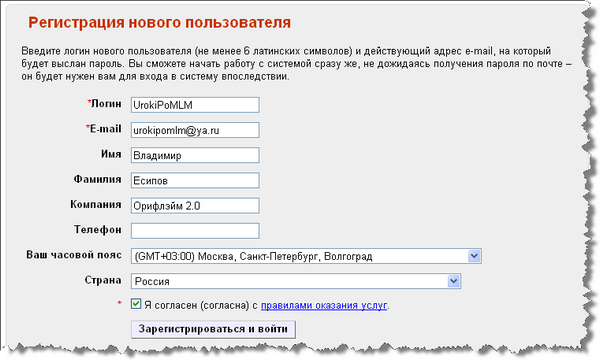
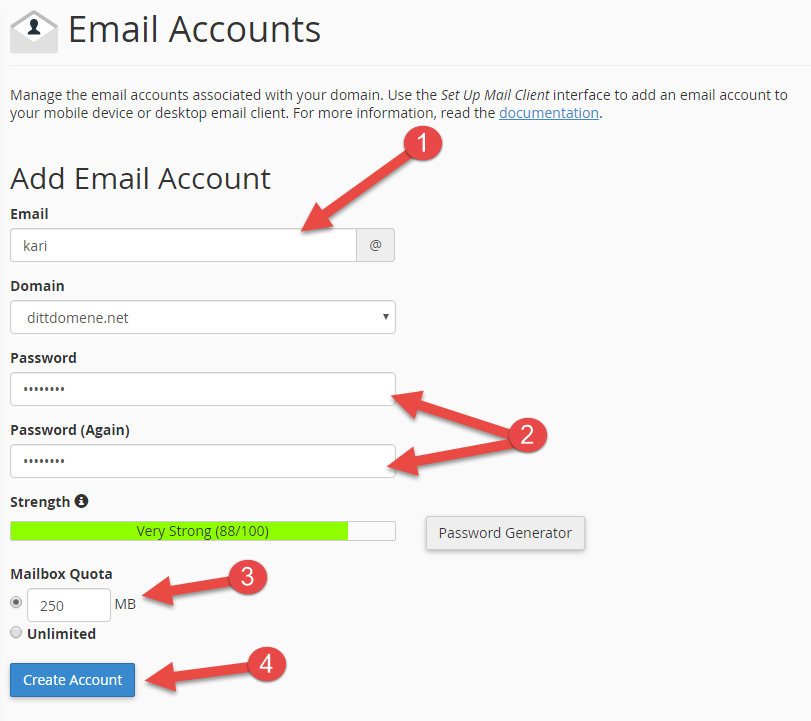
 сайты. К счастью, многие веб-сайты больше не позволяют вам создавать учетную запись, если вы не выбрали надежный пароль.
сайты. К счастью, многие веб-сайты больше не позволяют вам создавать учетную запись, если вы не выбрали надежный пароль.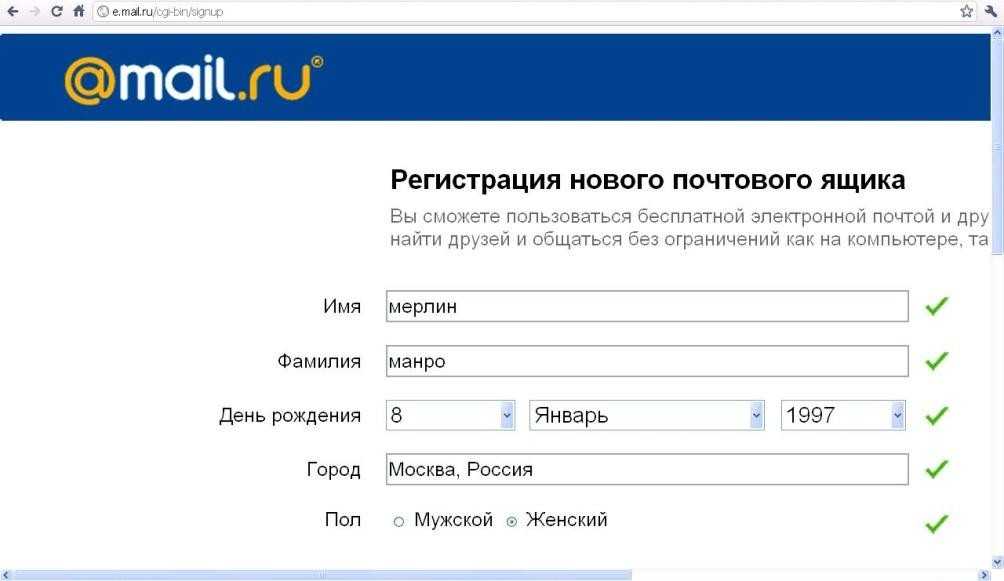 Это даст дополнительный уровень безопасности.
Это даст дополнительный уровень безопасности.